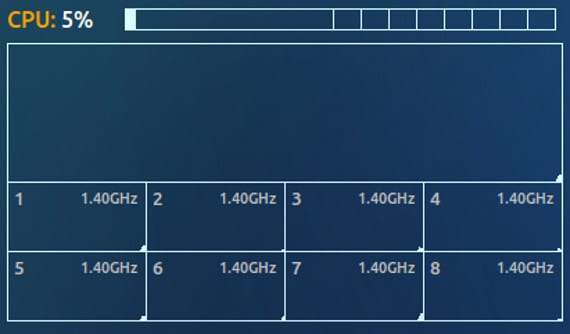
Muitos de nós (inclusive eu) gostamos de controlar e verificar, muitas vezes, nosso sistema, tanto o hardware quanto o software. Há algum tempo, existiam programas que ofereciam esses benefícios e também ferramentas que resolviam problemas. No caso do Gnu / Linux e Ubuntu, esses programas receberam homônimos, mas eles não tinham nada a ver com Conky, um monitor de sistema excelente e extremamente leve, uma vantagem que poucos monitores de sistema têm.
Para alcançar essa leveza, Conky Foi feito e feito com base em código, com o que quero dizer que se você deseja configurar ou instalar deve manipular o código para: primeiro, habilitar os módulos que deseja usar e, em segundo lugar, colocar o programa na Área de Trabalho assim como para torná-lo mais alinhado com o nosso tema de área de trabalho. Tudo isso estava limitado a um tipo de usuário, mas agora com Gerente Conky, essas configurações estão disponíveis para todos, quem sabe inglês, é claro.
Instalação do Conky Manager
Gerente Conky Não está disponível nos repositórios oficiais do Ubuntu, então para instalá-lo teremos que ir ao nosso terminal e escrever
sudo apt-add-repository -y ppa: teejee2008 / ppa
sudo apt-get update
sudo apt-get install conky-manager
Isso irá inicializar a instalação do programa Gerente Conky. Não se esqueça que este programa nada mais é do que uma interface ou meio de comunicação entre nós e Conky, para aqueles que desejam continuar usando ou aprendendo o código de configuração de Conky eles podem continuar a fazê-lo.
Gerente Conky

Assim que tivermos instalado Gerente ConkyAo abri-lo, aparece uma tela com quatro opções, sendo uma delas as informações básicas do programa, como a versão, o autor, a licença, etc ...
A primeira guia seria aquela relativa a "Temas“Onde podemos escolher e configurar um tema para o nosso Conky. Por padrão, Gerente Conky Ele vem com 7 temas com suas configurações padrão, mas você pode adicionar mais temas, bem como configurar os padrões.
A segunda guia é "Editar", Onde podemos editar os módulos de Conky. Por módulos, quero dizer os miniaplicativos que monitoram a placa gráfica, memória RAM, uso da rede, etc… E a última guia seria "Opções”, Onde podemos escolher se queremos Conky carregar na inicialização ou não, adicionar mais temas ou módulos ou desligar Conky. São poucas opções, mas são opções básicas e muito configuráveis que podem nos fazer ter um bom monitor de sistema, em troca de pouquíssimos recursos de sistema, ah e, além disso, ambos Conky como Gerente Conky Eles são licenciados pela GPL, então não nos custarão nada.
Mais informação - Conky, minha configuração,
Fonte e imagem - webupd8
E é isso?